Dans ce tutoriel facile en pixel art, vous apprendrez à créer une pomme de terre en pixel art ! Nous allons passer en revue les différentes étapes nécessaires pour réaliser votre propre pomme de terre faite de pixels !
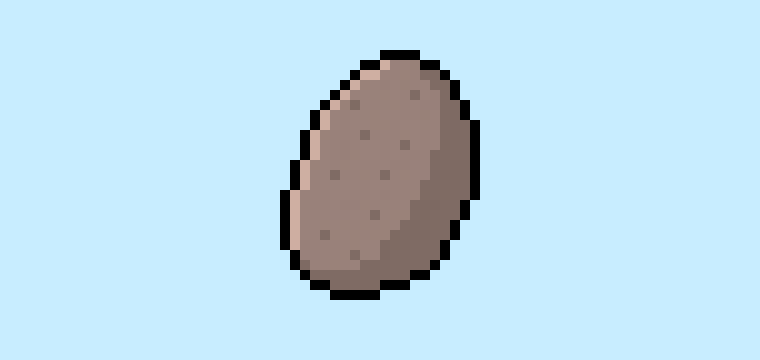

Êtes-vous prêt à concevoir votre propre pomme de terre en pixel art ? Apprendre à dessiner une pomme de terre mignonne en pixel art est plus populaire que jamais ! Que vous souhaitiez créer un sprite simple de pomme de terre en pixel art pour votre jeu de fast-food ou que vous vouliez simplement partager une adorable pomme de terre en pixel art dans votre collection de nourriture kawaii sur les réseaux sociaux, ce tutoriel en pixel art vous aidera à faire une pomme de terre en pixel rapidement et facilement.
Comment créer une pomme de terre en Pixel Art
Voici les étapes de base pour créer une pomme de terre en pixel art :
- Sélectionner un logiciel de Pixel Art comme Adobe Photoshop ou Mega Voxels
- Créer une grille de 32×32 pixels
- Esquisser un contour pour la forme de la pomme de terre
- Remplir la couleur de la pomme de terre en pixel art
- Ajouter une ombre à la pomme de terre pour créer de la profondeur
- Remplir l’arrière-plan avec une couleur
Maintenant que vous êtes familiarisé avec les étapes de base pour créer une pomme de terre en pixel art, nous allons aborder chaque étape visuellement afin que vous puissiez suivre le processus pour la créer.
If you are completely new to pixel art we recommend reading our post How to Create Pixel Art: Beginner’s Tutorial
Sélectionner un logiciel de Pixel Art
Dans ce tutoriel pour débutants, nous allons vous montrer les étapes pour concevoir votre propre pomme de terre en pixel art, quel que soit le logiciel de pixel art que vous préférez utiliser. Avant de commencer, vous devez savoir comment créer une grille et utiliser l’outil crayon dans le logiciel de votre choix. Une fois que vous avez créé votre pomme de terre en pixel art, vous pouvez utiliser l’art en pixel dans d’autres jeux comme Minecraft ou des logiciels comme Unity Game Engine. Nous proposons des tutoriels sur les éditeurs de pixel art suivants, alors n’hésitez pas à choisir celui avec lequel vous vous sentez le plus à l’aise :
Want to see what pixel art software is best for you? Read our post Top Free Pixel Art Software
Créer une grille
Pour commencer, nous allons utiliser une simple grille de 32×32 pixels pour dessiner une petite pomme de terre en pixel art. Faire du pixel art de 32×32 est une taille courante pour les projets de pixel art, en particulier pour des jeux vidéo. Assurez-vous que votre canevas soit réglé sur la couleur blanche (#FFFFFF). Ce sera notre canevas pour dessiner notre pomme de terre en pixel art. Votre grille de pomme de terre en pixel art devrait avoir un canevas, également appelé une feuille de calcul, ressemblant à ceci :

Esquisser un contour pour la pomme de terre
Ensuite, nous allons commencer par faire le contour de la pomme de terre afin d’obtenir la forme générale de notre pomme de terre en pixel. Pour cela, choisissez la couleur noire (#000000) et activez l’outil crayon dans votre éditeur. Puisque cela détermine la forme générale, n’hésitez pas à ajuster le contour en fonction de votre jeu ou projet artistique. Comme guide, vous pouvez utiliser le contour que nous avons fait ci-dessous pour votre pomme de terre ou, comme mentionné précédemment, vous pouvez aussi concevoir le vôtre.
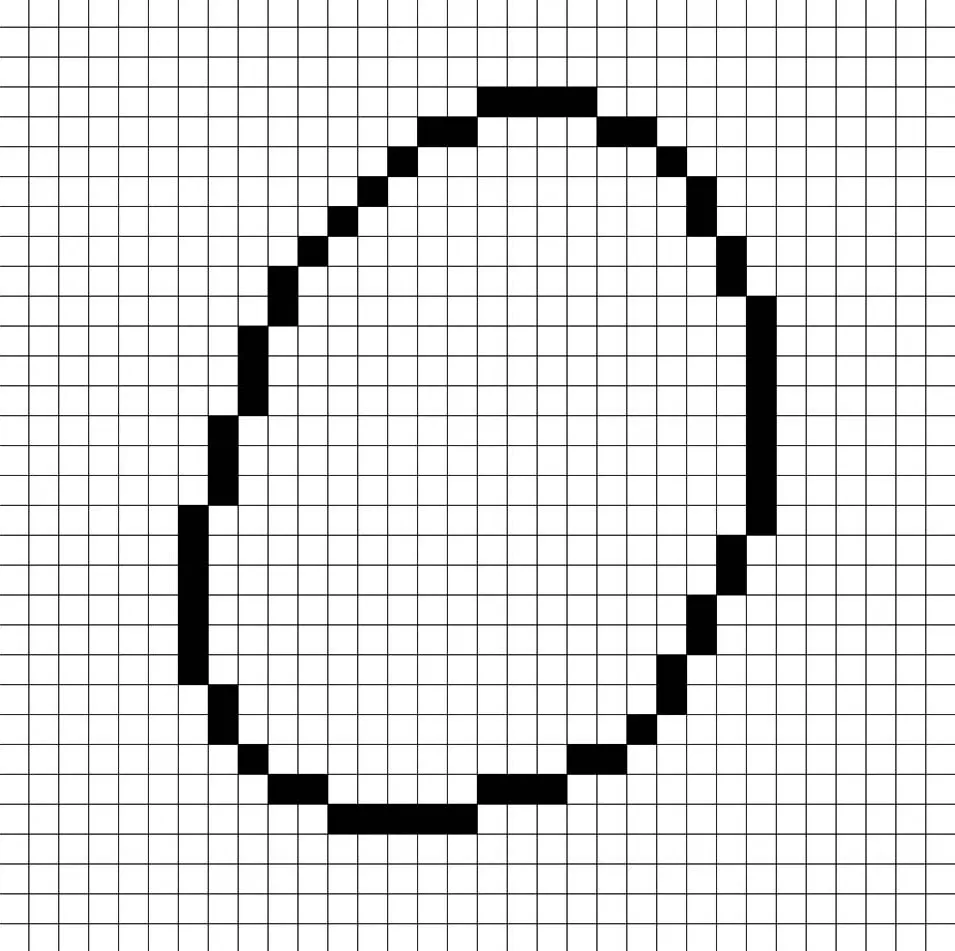
Remplir la couleur
Maintenant que vous avez fait un contour pour votre pomme de terre en pixel art, nous allons ajouter de la couleur pour la faire ressortir. Remplissez la section principale de la pomme de terre avec une couleur brune (#92776F). Essayez de correspondre à l’image de notre pomme de terre en pixel art 8 bits ci-dessous.
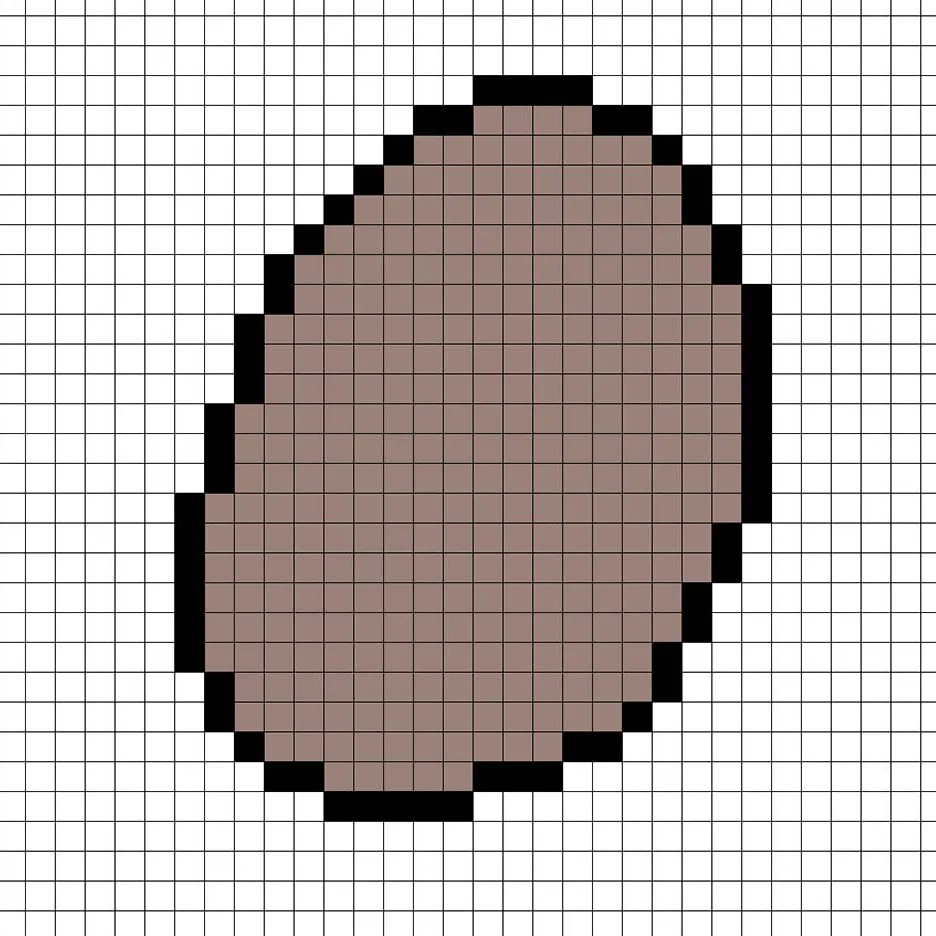
Dessiner l’ombrage
Lorsque vous créez du pixel art, il y a essentiellement deux parties à l’ombrage : les reflets et les ombres. Nous commencerons par les ombres. Nous allons appliquer une ombre à notre pomme de terre en pixel art 32×32 en utilisant une seule couleur. Cette couleur sera appliquée sur le bas de la pomme de terre. Rappelez-vous, pour créer une couleur d’ombre pour la pomme de terre, nous allons utiliser un marron plus foncé basé sur la couleur que nous avons utilisée précédemment (#756059). Essayez de correspondre à l’endroit où nous avons mis les ombres dans l’image ci-dessous.
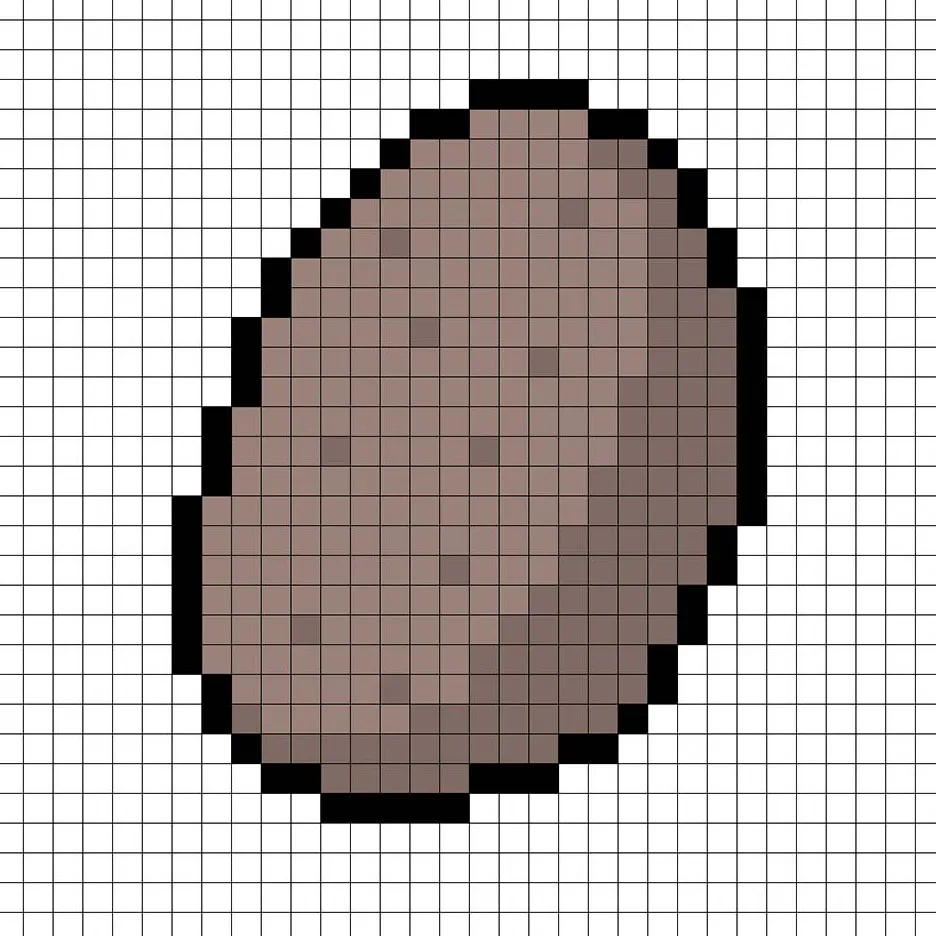
Maintenant que vous avez compris le principe de base, nous allons continuer à ajouter de la profondeur à notre pomme de terre pour lui donner un aspect 3D. Créons un reflet en utilisant la même couleur brune que celle de la section principale de la pomme de terre, mais cette fois, au lieu d’aller vers des teintes plus foncées, nous allons aller vers des teintes plus claires (#CCA599). Rappelez-vous, cela n’a pas à être exactement la même couleur, c’est même une occasion de rendre la pomme de terre encore plus unique. Utilisez notre image comme guide pour votre pomme de terre.
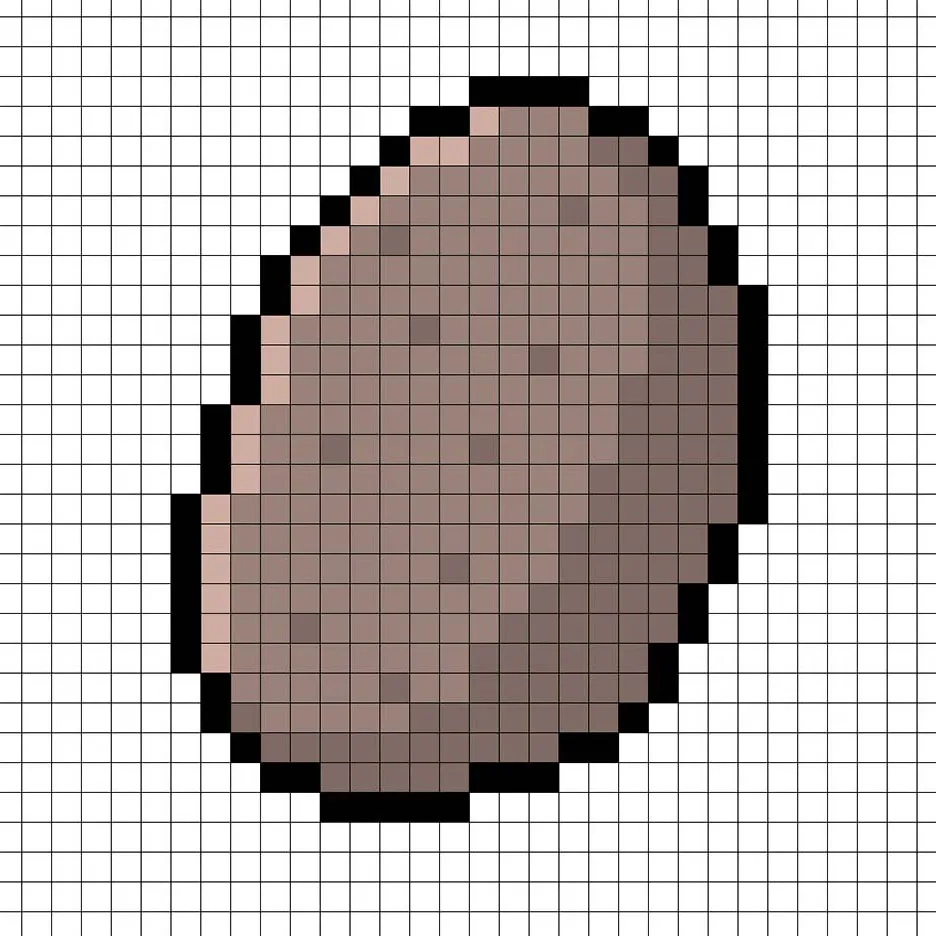
Super ! Lorsque vous êtes satisfait de l’ombrage et des reflets sur votre pomme de terre, assurez-vous de regarder votre image finale. Pour voir votre pomme de terre en pixel art, allez-y et désactivez les lignes de la grille pour vous assurer que vous aimez le résultat.
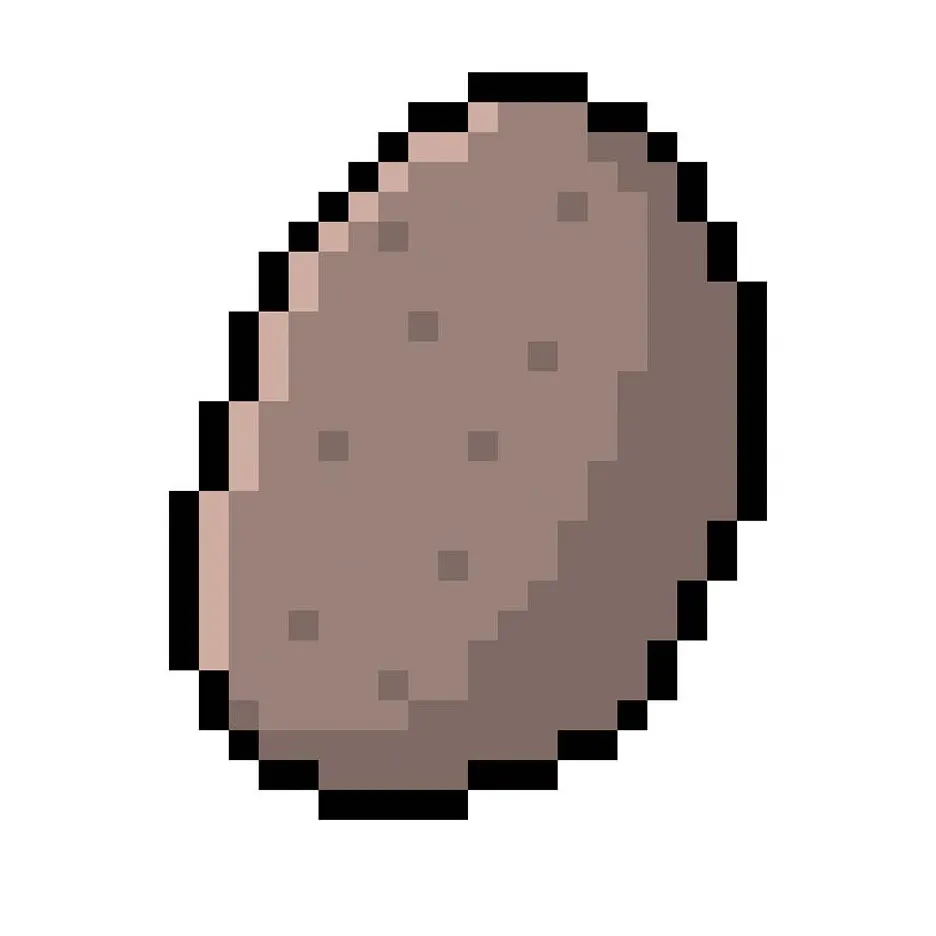
Remplir la couleur de l’arrière-plan
Enfin, changeons la couleur de l’arrière-plan de notre sprite de pomme de terre pour vraiment faire ressortir notre pomme de terre. Sélectionnez l’outil de remplissage de seau dans votre éditeur. Pour la couleur, entrez un bleu très clair (#BCEAFE). Ensuite, il vous suffit de cliquer sur la zone blanche autour de la pomme de terre en pixel.
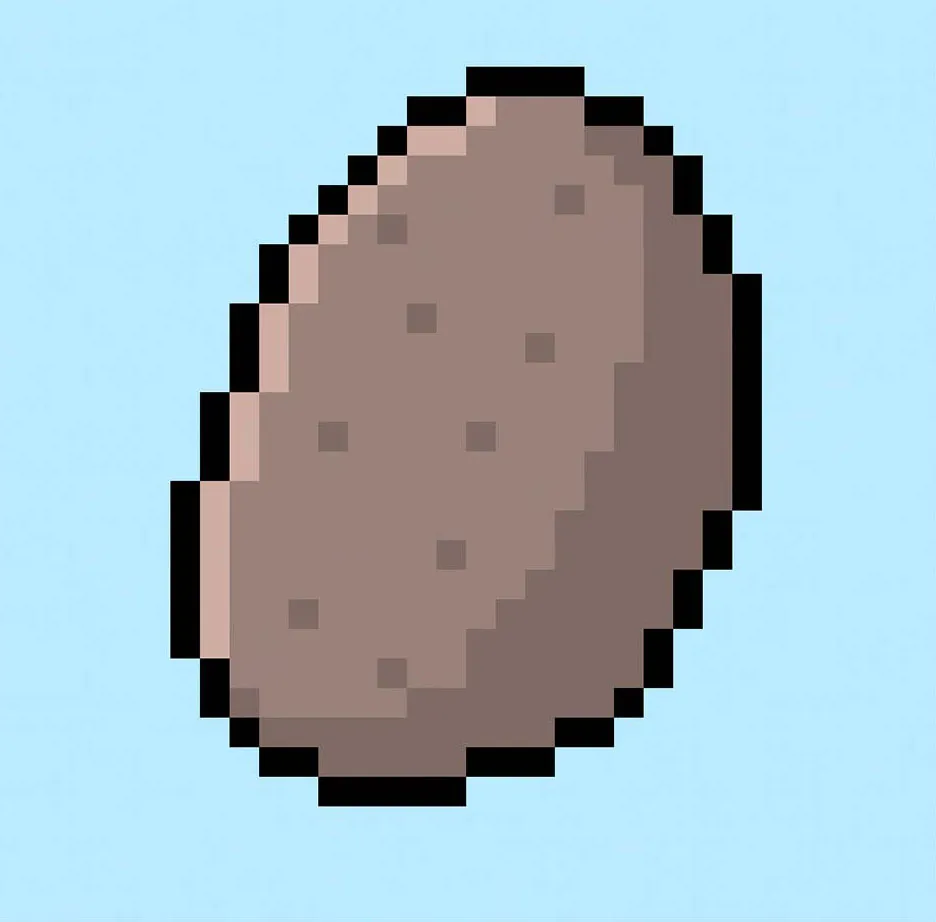
Où aller à partir d’ici
Félicitations ! Vous savez maintenant comment créer votre propre pomme de terre en pixel art. Essayez de faire des pommes de terre de différentes tailles ou même essayez de créer un sac de pommes de terre en utilisant l’exemple ci-dessus.
Bonus : Créer une pomme de terre en Pixel Art 3D
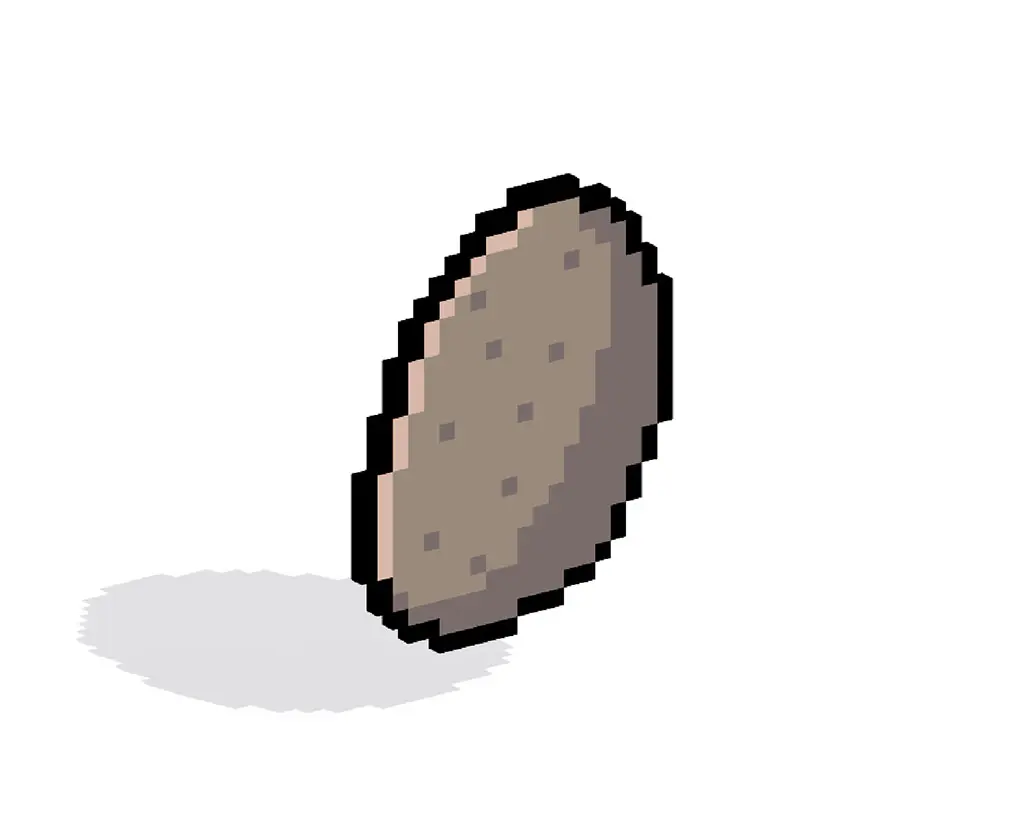
Maintenant que vous avez dessiné votre propre pomme de terre en pixel art, vous pouvez la transformer en 3D avec Mega Voxels. Mega Voxels dispose d’un créateur de Pixel Art 3D qui vous permet de convertir des pixels traditionnels en pixels 3D. Il vous suffit de télécharger l’application gratuite Mega Voxels pour iOS ou Android.
Ensuite, importez l’art en pixel que vous venez de créer en utilisant le bouton Ajouter un fichier sur la page Ma Galerie. Et voilà ! Mega Voxels transforme automatiquement votre pomme de terre en pixel art en une pomme de terre en pixel art 3D.
Vous pouvez maintenant créer des vidéos de rotation 3D de votre pomme de terre en pixel art 3D et même voir votre pomme de terre en réalité augmentée !








